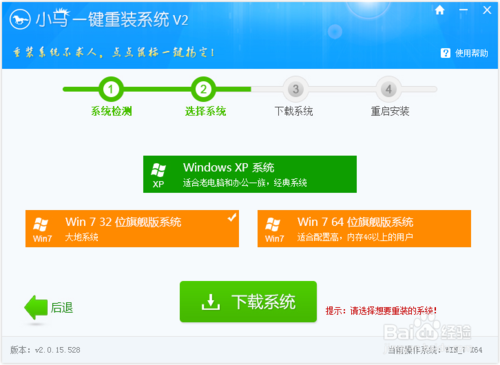小马一键重装系统软件V5.2.9大众版
小马一键重装系统软件V5.2.9大众版小编寄语
小马一键重装系统软件V5.2.9大众版是一款全新的一键重装工具,使用无需安装,无需U盘,更不需光盘,系统镜像文件采用云高速系统同步下载,真真正正抛掉一切传统的一键重装系统工具,即使无任何电脑知识基础也能快速一键重装系统。小马一键重装系统软件V5.2.9大众版支持xp系统下载安装Win7系统或Win8系统,Win7系统安装xp系统或者Win8系统,Win8系统重新安装Win7等系统!,让重装变得更简单、更快速、更安全!
小马一键重装系统软件V5.2.9大众版功能介绍

小马一键重装系统软件V5.2.9大众版特点:
简单快捷 无需基础
正如小马一键重装系统的口号,轻轻一点,一切都显得如此简单。傻瓜式的操作流程,无需任何电脑专业知识基础,无论年龄大小、不限知识文化水平,任何人都可以轻松掌握,只需轻轻点击鼠标,就可实现一键安装。
高速下载 耗时短暂
小马一键安装系统采用高速下载方式,不要任何光驱、硬盘等,下载速度快,且耗时短,没有漫长的等待期和系统配置期,可实现系统的快速安装。
品牌多样 自由选择
小马一键重装系统可匹配XP、Win7等多个系统,同时打造出雨林木风、番茄花园等多个系统品牌,为您提供全面优质的服务。
安全便捷 高效稳定
小马一键重装系统环境安全,没有死机、黑屏、毒侵等不安全因素,同时还可查杀系统漏洞、抵挡不安全网毒的入侵,且运转起来速度快,为用户提供一个高效快速、安全稳定的电脑环境。
小马一键重装系统软件V5.2.9大众版使用教程:
第一步:首先在百度搜索栏输入“小马一键重装系统”点击搜索并下载,下载后无需安装就可直接运行。

第二步:为防止出现操作失误或其他故障导致数据丢失,或者是重装之后想恢复到当前的状态,建议大家在重装前对数据进行备份。点击右侧的“备份还原”按钮,选择“进入备份”电脑会自动重启进行备份。

第三步:等待备份完成之后,电脑会自动重启。直接打开小马系统重装工具,快速的完成电脑系统检测。点击“立即重装系统”进入下一步操作。

第四步:要了解自己的电脑是什么系统,选择符合你电脑的系统,请勿随意勾选,否则可能会影响你之后的系统重装。例如小编的电脑是“win7 32位旗舰版”,所以选择相对应的系统。

第五步:点击“win7 32位旗舰版系统”之后,可以看到6大系统品牌。大家可以根据个人喜好自行选择,小编这边选择的是“番茄花园”,点击确定,进行下一步。

第六步:选择好钟爱的重装系统之后,点击“下载系统”,接下去便是系统的下载过程。

下载速度很快,大家只需稍微等待下就可以了。小马一键重装系统支持断点下载,也可以暂停下载!进度条到百分百则说明已经下载好了,系统会自动给我们的电脑进行重装。

小马一键重装系统软件V5.2.9大众版更新日志
1. 优化驱动恢复和驱动安装功能
2. 加速用户私有数据备份和还原
3. 加速系统文件扫描和文件属性备份还原
4. 提高产品在64位WIN7环境下的稳定性
5. 解决部分WIN7用户重装之后出现密码过期的问题
小马重装系统后连不上网怎么办?使用电脑的人越来越多,有时候会出现一些系统安装后无法连接到网络的问题,此时要为电脑的网络适配器更新驱动程序。今天小编就和大家分享小马重装系统后连不上网怎么办的解决方法,希望小编的分享能够帮助到大家!
小马重装系统后连不上网怎么办的解决方法:
大家在重装系统之前一定要备份驱动程序,包括网卡驱动和显卡驱动。
当然这只是对于win7系统及以下系统安装正版来说的。
如果是网上下载的ghost版或是win8及以上的系统版本是不需要的,因为系统内会自带驱动程序,无需备份。
如果没有备份驱动程序该怎么办?这就是柚子的亲身经历了,由于是电脑小白,对于重新安装系统没有常识了解,所以自己重装系统后就出现了这样的窘迫。
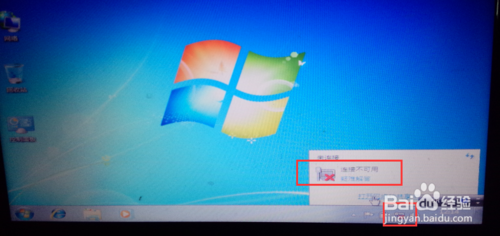
看下电脑右下角是不是有一个×号,我们点击×符号下面的 疑难解答,然后系统就会将问题找出来,看下是不是驱动没有安装或损坏的问题。
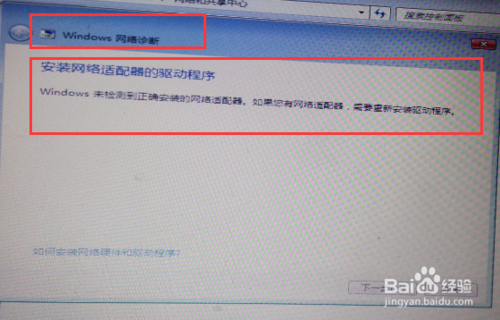
或者是查看下共享中心的网络连接是不是第三张图的情况,如果是基本就可以确定是驱动有问题。
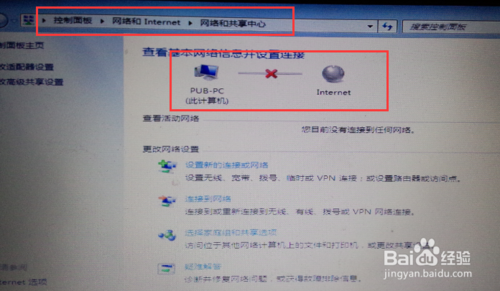
首先,打开计算机,在页面上找到系统属性,在左边找到 设备管理器 ,点击打开它。
在设备管理器页面上,找到网络适配器打开下拉菜单,查看以太网那里是不是有一个黄色的感叹号。我这里是修复好了状态了。
如果是的话就是驱动程序的问题,要不就是没有安装驱动要不就是已损坏,所以要重新安装驱动程序。
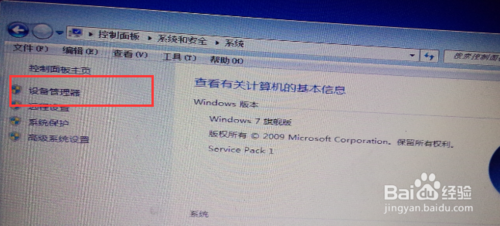

由于电脑不能上网,所以用电脑是解决不了问题的。所以我们就要借助别人的电脑或是自己的手机来下载一个驱动精灵就可以解决问题了。
用别人的电脑下载一个驱动精灵,最好在官网去下载。
用手机下载也可以,然后用U盘把安装包拷贝到自己的电脑上安装。
或是手机下载后用数据线复制过去,记住下载一定要在浏览器里下载,把浏览器的UA标识更改为电脑版,下载电脑版的驱动精灵。
不知道如何更改请看柚子的经验。
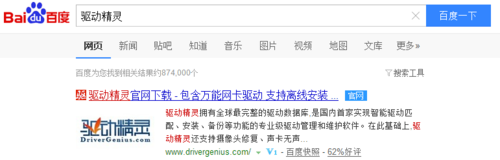
然后在电脑上安装驱动精灵,最好安装在D盘,安装在C盘影响电脑运行速度,虽然驱动精灵不大。但也是有影响的哈。
然后打开软件,点击硬件体检,就会把问题查出来了,因为驱动精灵自带有驱动程序,所以选择修复安装就可以了。
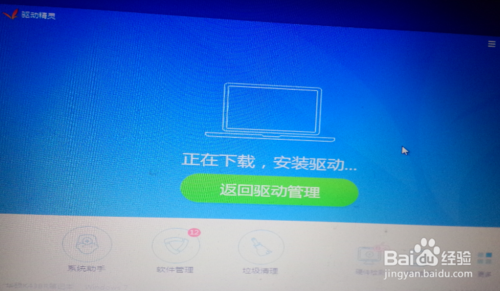
然后重启电脑,开机后就可以上网了,不过,还是要打开驱动精灵,要体检下把驱动程序更新下,这样系统更加稳定。
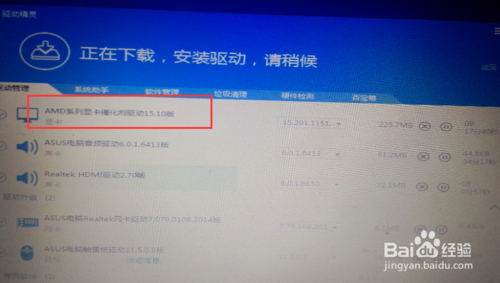
以上便是关于小马重装系统后连不上网怎么办的解决方法,希望小编的分享能帮到大家!
小马重装系统后闪屏的原因。有些用户会遇到这种一种故障,当开着其它程序的时候,老是会屏幕瞬间闪回到桌面,切换标签页时,屏幕也总是闪一下,甚至连任务栏的ie图标都会瞬间消失又出现。那么导致发生闪屏的原因有哪些呢?下面小编就和大家分享小马重装系统后闪屏的原因说明,希望小编的分享能够帮助到大家!
小马重装系统后闪屏的原因:

电脑屏幕
1.因为电源插口接触不良和被信号干扰,如电磁波的干扰、静电作用;
2.电脑屏幕刷新率过低或是显卡驱动未安装或是损坏;
3.电脑所接电源是劣质;
4.电脑硬件存在问题。
由于电脑屏幕闪烁或抖动不仅会让眼睛疲劳,时间长了会给使用者带来眼疾以外,还可能会给系统造成损坏,为此需要寻求解决方法,那么下面就举例了几个解决方法:
1:接触不良
检查主机和显示器的电源线是否接稳。
2:信号干扰
使用电脑时要注意周围的使用环境,不要将电脑放置可能有电磁波放射出的地方。
3:屏幕的刷新率过低
显示器屏幕抖动的原因主要是显示器的刷新频率设置低于75Hz造成的,我们只需把刷新率调高到75Hz以上,那么电脑屏幕抖动的现象就不会再出现了。操作步骤如下:在桌面右键单击,选择【属性】【设置】【高级】【监视器】【屏幕刷新频率】,选择75Hz或以上(注笔记本电脑液晶屏幕LCD调到60Hz即可)。
4:显卡驱动程序不正确
有时我们更改屏幕刷新率时,却发现没有刷新频率可供选择,这就表明当前显卡的驱动程序不正确或太旧造成的。此时最好不要再使用购买电脑时所配光盘中的驱动,而是到网上下载对应显示卡的最新版驱动程序,打开“设备管理器”,在设备列表界面中选中显示卡选项,右键单击选中“属性”命令,然后在窗口中,单击“驱动程序”标签,再单击“更新驱动程序”按钮,以后根据向导逐步将显卡驱动程序更新到最新版本,最后重新启动电脑,如果驱动安装合适,就会出现显示器刷新频率选择项了,再将刷新率设置成75Hz以上即可解决问题。
5:因劣质电源或电源设备已经老化导致的电脑屏幕闪烁解决办法。
劣质电源也会导致屏幕的抖动,检验方法就是讲
6:显示器、显卡等硬件存在问题
由于使用的显示器、显卡等时间过长,导致硬件老化,也会出现抖动现象。为了检测是否是这个原因导致的,可将故障的显示器连接到别人的计算机上进行测试,如果故障仍然消失,说明显示器已坏,需要修理。
7:电脑中病毒或是木马程序的攻击
有些计算机病毒会扰乱屏幕显示,这时使用杀毒软件对电脑进行全盘扫描,清除病毒即可。
了解知道了电脑重装后屏幕闪现的原因后,就可以“对症下药”,更换劣质或老化的电源设备、显示器及显卡的更换、电脑病毒的清理、刷屏频率设置调低、信号以及电源接触的干扰。
以上便是关于小马重装系统后闪屏的原因说明,希望小编的分享能够帮助到大家!
小马一键重装系统软件V5.2.9大众版相关推荐
用户评价
小马一键重装系统软件V5.2.9大众版超牛的。系统不卡才是王道。希望越来越好。大家也多多支持。
小马一键重装系统软件V5.2.9大众版又用了一次重装系统,非常好用,一次安装就搞定了。
网友问答
小马一键重装系统怎么样?
这个我知道是比较流畅的,我以前经常用的就是小马这个一键重装
小马重装系统软件怎么样?
重装不黑屏,无病毒,不死机,绝对安全、可靠、稳定、快速!所有系统均来自互联网测试整理。
- 小白一键重装系统
- 黑云一键重装系统
- 极速一键重装系统
- 好用一键重装系统
- 小鱼一键重装系统
- 屌丝一键重装系统
- 得得一键重装系统
- 白云一键重装系统
- 小马一键重装系统
- 大番茄一键重装系统
- 老毛桃一键重装系统
- 魔法猪一键重装系统
- 雨林木风一键重装系统
- 系统之家一键重装系统
- 系统基地一键重装系统
- 云骑士一键重装系统
- 完美一键重装系统
- 桔子一键重装系统
- 360一键重装系统
- 大白菜一键重装系统
- 萝卜菜一键重装系统
- 蜻蜓一键重装系统
- 闪电一键重装系统
- 深度一键重装系统
- 紫光一键重装系统
- 老友一键重装系统
- 冰封一键重装系统
- 飞飞一键重装系统
- 金山一键重装系统
- 无忧一键重装系统
- 易捷一键重装系统
- 小猪一键重装系统